
- •А. П. Багаева разработка web-страниц
- •Университет имени академика м. Ф. Решетнева, 2012 © Багаева а. П., 2012 оглавление
- •5. Форматирование страницы с использованием
- •6. Использование формы для создания интерактивности
- •Предисловие
- •1. Первые шаги по созданию
- •1.1. Структура документа
- •Правила записи тегов
- •Параметры типа метаопределений name
- •Использование цветовых спецификаций при создании web-страницы
- •Способы задания цвета
- •1.2. Форматирование текста
- •Теги логического форматирования
- •Теги физического форматирования
- •1.3. Структурное форматирование
- •Теги структурного форматирования
- •1.4. Списки
- •Практическое задание создание web-страницы
- •2. Настройка страницы.
- •Контрольные вопросы и задания
- •Задания для самостоятельной работы
- •Исходные данные для создания web-страницы
- •2. Делаем web-страницу интереснее
- •2.1. Гиперссылки
- •2.2. Графика и мультимедиа на web-странице
- •2.2.1. Вставка графики в html-документ
- •2.2.2. Встраивание мультимедийных файлов в html-документ
- •Практическое задание графика и гиперссылки на web-странице
- •1. Включение графики.
- •2. Создание гиперссылок.
- •Контрольные вопросы и задания
- •Задания для самостоятельной работы
- •3. Основы построения таблиц
- •3.1. Создание и форматирование простой таблицы
- •3.2. Создание сложных таблиц
- •3.3. Вложенные таблицы
- •3.4. Разметка web-страницы при помощи таблицы
- •Контрольные вопросы и задания
- •Задания для самостоятельной работы
- •4. Оформление страниц с помощью фреймов
- •4.1. Создание простых фреймов
- •4.2. Создание вложенных фреймов
- •4.3. Взаимодействие фреймов
- •4.4. Плавающие фреймы
- •Контрольные вопросы и задания
- •Задания для самостоятельной работы
- •5. Форматирование страницы с использованием каскадных таблиц стилей
- •5.1. Формирование каскадных таблиц стилей
- •Селектор { Свойство: Значение; }
- •Единицы измерений значений свойств
- •5.2. Варианты использования css
- •5.3. Принцип наследования
- •5.4. Обзор свойств css
- •Свойства форматирования текста в css
- •Свойства структурного форматирования в css
- •5.5. Слои и позиционирование документов
- •Использование css при форматировании
- •1. Задание стиля для одного тега.
- •2. Задание стиля для одной web-страницы.
- •Контрольные вопросы и задания
- •Задания для самостоятельной работы
- •6. Использование формы для создания интерактивности на web-странице
- •6.1. Задание формы
- •6.2. Создание элементов управления
- •Теги и атрибуты для пользовательских форм
- •6.3. Комбинирование форм и таблиц
- •Практическое задание создание формы
- •Контрольные вопросы и задания
- •Задания для самостоятельной работы
- •Послесловие
- •Библиографический список
- •Багаева Анна Прокопьевна разработка web-страниц
- •660014, Г. Красноярск, просп. Им. Газ. «Красноярский рабочий», 31.
3.4. Разметка web-страницы при помощи таблицы
Разметку web-страницы удобно производить с использованием таблицы. Возможны различные варианты разметки web-страницы. Рассмотрим некоторые из них.
Первый вариант. Разметка страницы производится с использованием таблицы шириной на весь экран независимо от того, каково разрешение экрана (WIDTH=«100%»). В данном случае удобно создать таблицу, состоящую из двух строк и двух столбцов (рис. 3.14). Верхняя строка будет заголовком страницы, левый столбец – меню, правый – содержание страницы. При такой разметке страница всегда будет занимать весь экран, независимо от того, какое разрешение экрана стоит у посетителя.
|
Картинка |
Название страницы |
|
Главная страница Стр. 1 Стр. 2 |
Содержание страницы |
Рис. 3.14. Пример разметки web-страницы
(первый вариант)
К недостаткам такой разметки можно отнести «плавучесть» содержимого страницы, т. е. при уменьшении разрешения экрана содержание должно поместиться в более узкие рамки, следовательно, текст «сползает» вниз. Чтобы этого не происходило, нужно выбрать фиксированный размер таблицы, тогда при любом разрешении экрана таблица будет оставаться прежней.
Представим таблицу, приведенную на рис. 3.14, на языке HTML, отображение таблицы в браузере представлено на рис. 3.15.
<HTML><HEAD>
<TITLE>разметка страницы первый вариант</TITLE>
</HEAD>
<BODY BGCOLOR="silver" TEXT="white">
<TABLE BORDER="1" WIDTH="100%" HEIGHT="100%">
<TR HEIGHT="10%">< TD WIDTH="10%">
<IMG SRC="image006.jpg" HEIGHT="30" WIDTH="30"></TD>
<TD ALIGN="center "BGCOLOR="teal">Название страницы
</TD></TR>
<TR> <TD> <TABLE> <TR ALIGN="center"> <TD> Главная страница </TD> </TR>
<TR ALIGN="center"> <TD>Стр 1 </TD> </TR>
<TRALIGN="center" > <TD>Стр2 </TD> </TR> </TABLE>
<TD ALIGN="center"> Содержание страницы </TD> </TR>
</TABLE></BODY></HTML>
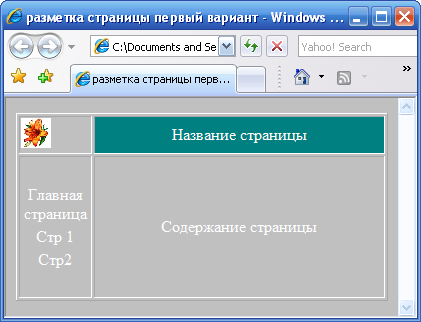
Рис. 3.15. Отображение разметки страницы таблицей
(первый вариант)
Второй вариант. Разметка страницы производится с использованием таблицы шириной 760 пикселов, выровненной по центру экрана. При этом посетитель будет видеть таблицу шириной в 760 пикселов независимо от разрешения экрана.
В данном случае удобно создать таблицу, состоящую из трех строк и одного столбца (рис. 3.16). Верхняя строка будет заголовком страницы, вторая строка – меню, а третья строка – содержание страницы (отображение в браузере см. на рис. 3.17).
|
Картинка |
Название страницы | ||
|
Главная страница |
Стр 1 |
Стр 2 | |
|
Содержание страницы | |||
Рис. 3.16. Пример разметки web-страницы (второй вариант)
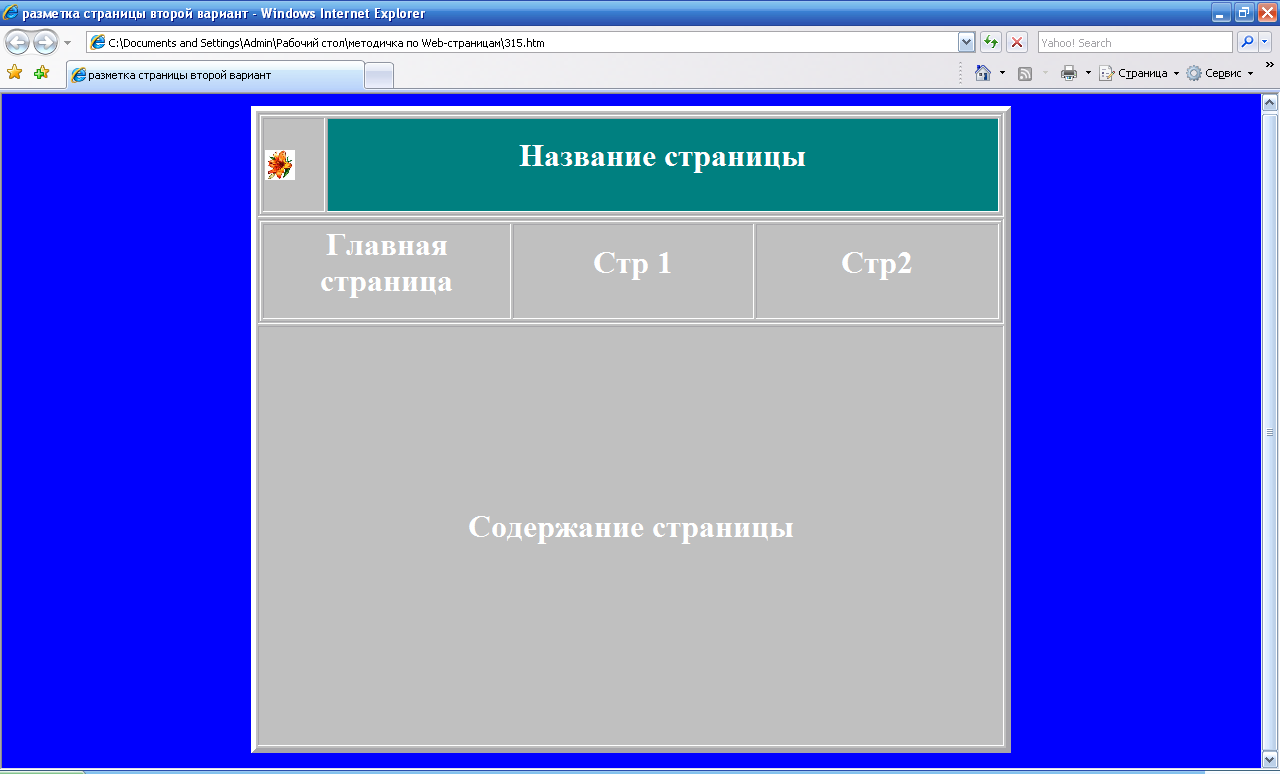
Рис. 3.17. Отображение разметки страницы таблицей (второй вариант)
Представим таблицу, приведенную на рис. 3.16, на языке HTML:
<HTML>
<HEAD>
<TITLE>разметка страницы второй вариант</TITLE>
</HEAD>
<BODY BGCOLOR="blue" TEXT="white">
<TABLE BORDER="1" WIDTH="760" HEIGHT="600"
BGCOLOR="silver">
<TR HEIGHT="100"><TABLE BORDER="1" HEIGHT="100"><TR>
<TD WIDTH="60">
<IMG SRC="image006.jpg" HEIGHT="30" WIDTH="30"></TD>
<TD ALIGN="center" BGCOLOR="teal" WIDTH="700">
Название страницы</TD></TR></TABLE>
<TR> <TD> <TABLE BORDER="1"> <TR ALIGN="center"
HEIGHT="30">
<TD WIDTH="253"> Главная страница </TD>
<TD WIDTH="253" >Стр 1 </TD><TD WIDTH="253">Стр2 </TD>
</TR> </TABLE></TD></TR>
<TR><TD ALIGN="center" HEIGHT="470"> Содержание страницы
</TD> </TR>
</BODY></HTML
* * *
Из теоретической части главы мы узнали об основах построения таблиц в HTML. Мы начали с элемента <TABLE>, к которому добавили понятия элементов строк <TR>, ячеек <TD>, заголовка внутри таблицы <TH>. Были представлены атрибуты как отдельных элементов, так и таблиц в целом, позволяющие задавать расположение, цвет фона и границ таблицы, растягивать ячейки на несколько строк и столбцов. Мы узнали, что таблица является мощным инструментом разработки дизайна полноценных web-страниц.
Практическое задание
СОЗДАНИЕ ТАБЛИЦ
1. Создание простой таблицы. Для создания простой таблицы используются теги <TABLE> (внешний элемент таблицы), <TR> (строка таблицы), <TD> (ячейка таблицы).
Создайте на отдельной web-странице (файл с именем page4.htm) таблицу (рис. 3.18), используя в качестве примера таблицу из теории.
|
1 |
2 |
|
3 |
4 |
|
5 |
6 |
Рис. 3.18. Таблица для первого задания
Задайте в теге <TABLE> атрибуты BORDER="1" ALIGN="center". Сохраните набранную таблицу в файле и просмотрите ее в браузере. Вы видите, что таблица у вас небольшая и находится в центре страницы. Задайте ширину таблицы тегом <WIDTH="60%">, просмотрите в браузере, как изменилась таблица, затем задайте расстояние текста от границы ячейки CELLPADDING="20" и расстояние между ячейками CELLSPACING="10" и опять просмотрите изменения в таблице. Задайте цвет фона таблицы светло-зеленый (BGCOLOR="lime"), цвет рамки красный (BORDERCOLOR="red") и опять просмотрите внесенные изменения. А теперь осталось только разместить текст в центре ячейке для каждой строки таблицы. Для этого используйте атрибут ALIGN="center" в теге <TR> (строка) просмотрите изменения.
2. Создание сложной таблицы. Для создания таблицы, ячейка которой занимает несколько строк или столбцов, используют атрибуты COLSPAN (объединение столбцов) и ROWSPAN (объединение строк) тега ячейки <TD>.
Создайте на новой web-странице таблицу (рис. 3.19). Задайте разные цвета ячейкам. Сохраните данную таблицу в файле с именем page5.htm. Просмотрите ее в браузере, затем внесите изменения. Задайте таблице внешнюю объемную рамку, для этого используйте атрибуты BORDERCOLORLIGHT и BORDERCOLORDARK.
|
1 |
2 | |
|
3 |
4 | |
Рис. 3.19. Таблица для второго задания
Снова сохраните изменения в файле и опять просмотрите в браузере. Цвета для объемной рамки подберите сами.
3. Создание таблицы с заголовочной надписью и названием столбцов. Для создания таблицы, которая имеет название (заголовок) и название столбцов, используют теги <CAPTION> и <TH>.
Создайте таблицу (рис. 3.20) на отдельной web-странице (файл page6.htm).
Средняя температура в октябре 2011 года
|
Число месяца |
Средняя температура |
|
1 |
6 |
|
2 |
9 |
|
3 |
11 |
Рис. 3.20. Таблица для третьего задания
Создайте таблицу, как описано в пункте по созданию простой таблицы, после тега <TABLE> поставьте тег <CAPTION> с использованием атрибута ALIGN="top" («заголовок над таблицей») и в первой строке таблицы используйте тег <TH> для задания названия каждой ячейке. Сделайте объемными внутренние рамки ячеек. Цвета подберите сами.
4. Разметка web-страницы при помощи таблицы. Создайте web-страницу, размеченную согласно таблице на рис. 3.21.
|
Картинка |
Название страницы | ||||||
|
Главная страница |
Стр. 1 |
Стр. 2 | |||||
|
Картинка |
Название страницы для перехода |
Картинка | |||||
|
Ссылка на другую страницу |
Содержание страницы |
Ссылка на другую страницу | |||||
|
Главная страница |
Стр. 1 |
Стр. 2 | |||||
Рис. 3.21. Таблица для четвертого задания
Для этого за основу возьмите таблицу из примера разметки web-страницы (первый вариант) (рис. 3.14). Добавьте вложенные таблицы и сохраните ее в отдельном файле page7.htm.
